Autors:
Roger Morrison
Radīšanas Datums:
21 Septembris 2021
Atjaunināšanas Datums:
1 Jūlijs 2024

Saturs
- Lai soli
- 1. metode no 2: iespējojiet vecāku kontroli
- 2. metode no 2: izveidojiet profilus ar ierobežojumiem
- Padomi
Šis raksts jums iemācīs, kā iespējot Google vecāku kontroli operētājsistēmai Android un kā izvēlēties ierobežojuma līmeņus saturam, piemēram, lietotnēm, spēlēm, filmām, TV, žurnāliem un mūzikai. Vecāku kontrole ļauj ierobežot to, ko var instalēt un izmantot savā Android ierīcē, pamatojoties uz oficiālajiem vērtējumiem un līmeņiem. Izvēlnē Iestatījumi varat arī izveidot profilus ar ierobežojumiem tiem pašiem Android tālruņiem un planšetdatoriem.
Lai soli
1. metode no 2: iespējojiet vecāku kontroli
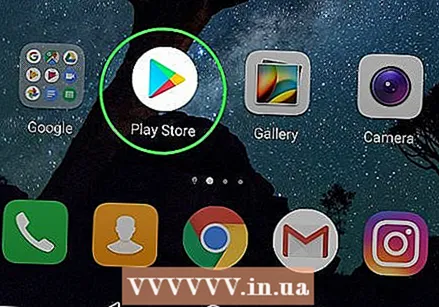 Atveriet Google Play veikalu
Atveriet Google Play veikalu  Nospiediet 3 rindu izvēlnes pogu ☰ ekrāna augšējā kreisajā stūrī. Tas atvērs navigācijas izvēlni.
Nospiediet 3 rindu izvēlnes pogu ☰ ekrāna augšējā kreisajā stūrī. Tas atvērs navigācijas izvēlni.  Nospiediet Iestatījumi izvēlnē. Tādējādi jaunā lapā tiks atvērta izvēlne Iestatījumi.
Nospiediet Iestatījumi izvēlnē. Tādējādi jaunā lapā tiks atvērta izvēlne Iestatījumi.  Ritiniet uz leju un nospiediet Vecāku uzraudzība. Šī opcija atrodas izvēlnes Iestatījumi sadaļā “Lietotāja vadīklas”.
Ritiniet uz leju un nospiediet Vecāku uzraudzība. Šī opcija atrodas izvēlnes Iestatījumi sadaļā “Lietotāja vadīklas”.  Pārbīdiet vecāku kontroles slēdzi uz
Pārbīdiet vecāku kontroles slēdzi uz 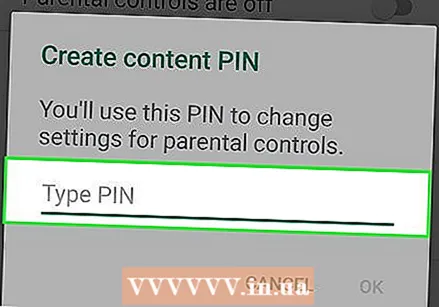 Ievadiet PIN kodu, kuru vēlaties izmantot. Ievadiet četrciparu PIN, lai iestatītu vecāku kontroli šajā Android kontā.
Ievadiet PIN kodu, kuru vēlaties izmantot. Ievadiet četrciparu PIN, lai iestatītu vecāku kontroli šajā Android kontā. - Vecāku kontroles PIN atšķiras no tālruņa SIM kartes, kas jāievada, lai atbloķētu ekrānu vai palaistu ierīci.
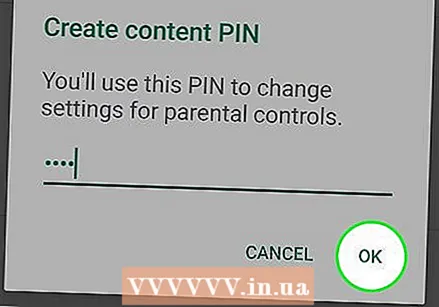 Nospiediet pogu labi. Tas liks jums apstiprināt jauno PIN nākamajā uznirstošajā logā.
Nospiediet pogu labi. Tas liks jums apstiprināt jauno PIN nākamajā uznirstošajā logā.  Vēlreiz ievadiet to pašu PIN. Šeit noteikti ievadiet tieši to pašu PIN kodu.
Vēlreiz ievadiet to pašu PIN. Šeit noteikti ievadiet tieši to pašu PIN kodu.  Nospiediet labi apstiprinājuma uznirstošajā logā. To darot, tiks apstiprināts jūsu jaunais PIN un iespējota vecāku kontroles funkcija šajā Android kontā.
Nospiediet labi apstiprinājuma uznirstošajā logā. To darot, tiks apstiprināts jūsu jaunais PIN un iespējota vecāku kontroles funkcija šajā Android kontā.  Nospiediet Lietotnes un spēles lai izvēlētos ierobežojumu līmeni lietotņu lejupielādei. Tas ļaus jums izvēlēties lietotņu noklusējuma vērtējumu, lai jūs varētu ierobežot tās lietotnes un spēles, kuras var lejupielādēt un izmantot.
Nospiediet Lietotnes un spēles lai izvēlētos ierobežojumu līmeni lietotņu lejupielādei. Tas ļaus jums izvēlēties lietotņu noklusējuma vērtējumu, lai jūs varētu ierobežot tās lietotnes un spēles, kuras var lejupielādēt un izmantot.  Atlasiet vērtējumu, kuru vēlaties izmantot lietotnēm un spēlēm. Augšdaļā varat izvēlēties ierobežojošāko vērtējumu, apakšā “Allow all” vai visu, kas pa vidu. Standarta vērtējumi ietver:
Atlasiet vērtējumu, kuru vēlaties izmantot lietotnēm un spēlēm. Augšdaļā varat izvēlēties ierobežojošāko vērtējumu, apakšā “Allow all” vai visu, kas pa vidu. Standarta vērtējumi ietver: - “VISI” saturam, kas piemērots visiem vecumiem.
- “VISI 10+” saturam, kas piemērots vecākiem par 10 gadiem.
- “TEEN” saturam, kas piemērots vecākiem par 13 gadiem.
- “Pieaugušais” saturam, kas piemērots 17 gadu vecumam un vairāk.
- “Tikai pieaugušajiem” saturam, kas piemērots 18 gadu vecumam.
- Visus vērtējumus savai valstij vai reģionam varat atrast vietnē https://support.google.com/googleplay/answer/6209544.
 Nospiediet pogu SAGLABĀT. Šī ir zaļa poga apakšā. Tas saglabās jūsu lietotņu un spēļu ierobežojumu līmeni un atgriezīsies lapā “Vecāku kontrole”.
Nospiediet pogu SAGLABĀT. Šī ir zaļa poga apakšā. Tas saglabās jūsu lietotņu un spēļu ierobežojumu līmeni un atgriezīsies lapā “Vecāku kontrole”.  Nospiediet Filmas noteikt ierobežojumus filmu lejupielādei. Tiks parādīts to noklusējuma vērtējumu saraksts, kurās dzīvojat. Standarta MPAA vērtējumi ASV ietver:
Nospiediet Filmas noteikt ierobežojumus filmu lejupielādei. Tiks parādīts to noklusējuma vērtējumu saraksts, kurās dzīvojat. Standarta MPAA vērtējumi ASV ietver: - "G" vispārējai auditorijai, ieskaitot visu vecumu.
- Vecāku kontrolei ieteica “PG”.
- "PG-13" vecāku kontrolei noteikti ieteica un var būt nepiemērots bērniem līdz 13 gadu vecumam.
- “R” ierobežotam saturam, kuram ir nepieciešams pavadošs vecāks vai aizbildnis vecumā līdz 17 gadiem.
- "NC-17" ir paredzēts tikai pieaugušajiem; nevienu 17 gadus vecu vai jaunāku cilvēku neuzņem.
- Pēc ierobežojuma līmeņa izvēles nospiediet "SAVE".
- Vairāk par MPAA vērtējumiem varat uzzināt vietnē https://www.mpaa.org/film-ratings.
- Informāciju par valsts vai reģiona vērtējumu varat pārbaudīt vietnē https://support.google.com/googleplay/answer/2733842.
 Nospiediet TV lai iestatītu ierobežojumus TV pārraidēm šajā kontā. Tādējādi tiks atvērti noklusējuma TV vērtējumi jūsu valstij vai reģionam. Standarta TV vērtējumi ASV ietver:
Nospiediet TV lai iestatītu ierobežojumus TV pārraidēm šajā kontā. Tādējādi tiks atvērti noklusējuma TV vērtējumi jūsu valstij vai reģionam. Standarta TV vērtējumi ASV ietver: - "TV-G" vispārējai auditorijai, ieskaitot visu vecumu.
- "TV-PG", kad ir ieteicama vecāku vadība.
- “TV-14” saturam, kas piemērots 14 gadu vecumam.
- “TV-MA”, ja saturs ir piemērots 18 gadu vecumam un vecākiem.
- Pēc novērtējuma izvēles nospiediet "SAVE".
- Dažos reģionos un valstīs filmas un TV var būt vienā vērtēšanas sistēmā.
- Konkrētus TV reitingus savam reģionam vai valstij varat pārbaudīt vietnē https://support.google.com/googleplay/answer/2733842.
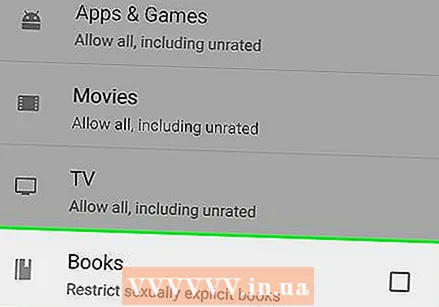 Nospiediet Grāmatas vai Žurnāli noteikt ierobežojumus rakstiskajam saturam. Lejupielādētajās grāmatās un žurnālos ir iespējams ierobežot pieaugušajiem paredzētu saturu.
Nospiediet Grāmatas vai Žurnāli noteikt ierobežojumus rakstiskajam saturam. Lejupielādētajās grāmatās un žurnālos ir iespējams ierobežot pieaugušajiem paredzētu saturu.  Atzīmējiet tukšo rūtiņu
Atzīmējiet tukšo rūtiņu  Nospiediet Mūzika noteikt mūzikas lejupielādes un pirkšanas ierobežojumus. Šeit varat izvēlēties ierobežot mūziku ar nepārprotamu saturu.
Nospiediet Mūzika noteikt mūzikas lejupielādes un pirkšanas ierobežojumus. Šeit varat izvēlēties ierobežot mūziku ar nepārprotamu saturu.  Atzīmējiet tukšo rūtiņu
Atzīmējiet tukšo rūtiņu  Nospiediet pogu Atpakaļ
Nospiediet pogu Atpakaļ 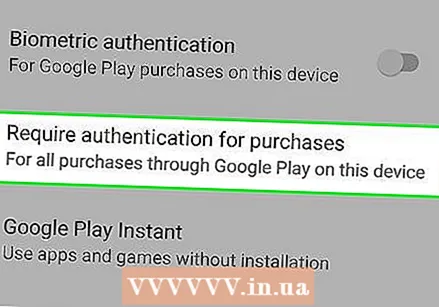 Nospiediet Nepieciešama autentifikācija pirkumiem sadaļā "Lietotāju kontrole". Šī opcija atrodas izvēlnes Iestatījumi sadaļā “Vecāku kontrole”.
Nospiediet Nepieciešama autentifikācija pirkumiem sadaļā "Lietotāju kontrole". Šī opcija atrodas izvēlnes Iestatījumi sadaļā “Vecāku kontrole”.  Atlasiet Visiem pirkumiem šajā ierīcē uznirstošajā logā. Kad šī opcija ir atlasīta, jebkuram apmaksātam pirkumam Google Play veikalā būs nepieciešams apstiprinājums ar paroli.
Atlasiet Visiem pirkumiem šajā ierīcē uznirstošajā logā. Kad šī opcija ir atlasīta, jebkuram apmaksātam pirkumam Google Play veikalā būs nepieciešams apstiprinājums ar paroli.
2. metode no 2: izveidojiet profilus ar ierobežojumiem
 Atveriet izvēlni Iestatījumi
Atveriet izvēlni Iestatījumi 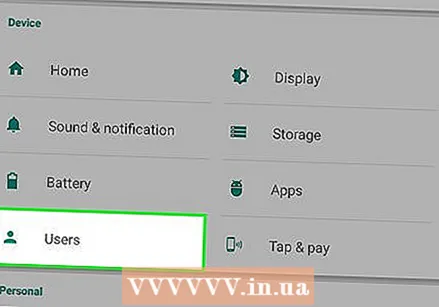 Ritiniet uz leju un nospiediet Lietotāji. Šī opcija parasti ir atrodama izvēlnes Iestatījumi sadaļā "IERĪCE". Tādējādi tiks atvērta izvēlne, ar kuru jūs varat pievienot jaunus lietotāju profilus.
Ritiniet uz leju un nospiediet Lietotāji. Šī opcija parasti ir atrodama izvēlnes Iestatījumi sadaļā "IERĪCE". Tādējādi tiks atvērta izvēlne, ar kuru jūs varat pievienot jaunus lietotāju profilus. 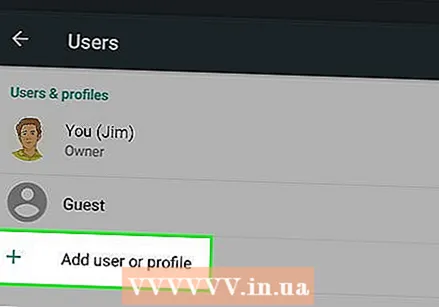 Nospiediet + Pievienojiet jaunu lietotāju vai profilu lapā Lietotāji. Tas parādīs pieejamos lietotāju veidus jaunā uznirstošajā logā.
Nospiediet + Pievienojiet jaunu lietotāju vai profilu lapā Lietotāji. Tas parādīs pieejamos lietotāju veidus jaunā uznirstošajā logā. 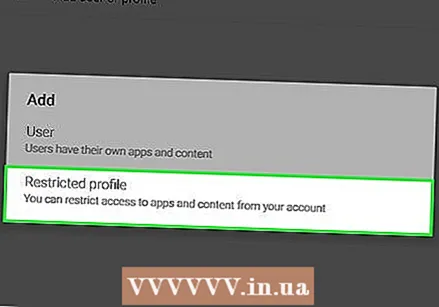 Atlasiet Profils ar ierobežojumiem uznirstošajā logā. Tādējādi tiks izveidots jauns lietotāja profils ar ierobežojumiem.
Atlasiet Profils ar ierobežojumiem uznirstošajā logā. Tādējādi tiks izveidots jauns lietotāja profils ar ierobežojumiem.  Nospiediet augšdaļā redzamo nosaukumu Jauns profils. Tas ļaus jums iestatīt šī profila nosaukumu ar ierobežojumiem.
Nospiediet augšdaļā redzamo nosaukumu Jauns profils. Tas ļaus jums iestatīt šī profila nosaukumu ar ierobežojumiem.  Ievadiet ierobežotā profila nosaukumu. Ievadiet šī jaunā ierobežotā profila lietotājvārdu un pēc tam nospiediet "OK", lai apstiprinātu.
Ievadiet ierobežotā profila nosaukumu. Ievadiet šī jaunā ierobežotā profila lietotājvārdu un pēc tam nospiediet "OK", lai apstiprinātu.  Novietojiet visas lietotnes, kuras vēlaties atļaut, pozīcijā Ieslēgts. Nospiediet slēdzi "Izslēgts" blakus tām lietotnēm, kuras vēlaties atļaut ierobežotajā profilā, un iestatiet tās uz "Ieslēgts".
Novietojiet visas lietotnes, kuras vēlaties atļaut, pozīcijā Ieslēgts. Nospiediet slēdzi "Izslēgts" blakus tām lietotnēm, kuras vēlaties atļaut ierobežotajā profilā, un iestatiet tās uz "Ieslēgts". - Ja jums ir ikona ar trim līnijām
 Augšējā kreisajā stūrī nospiediet pogu Atpakaļ
Augšējā kreisajā stūrī nospiediet pogu Atpakaļ  Sarakstā "Lietotāji" nospiediet ierobežoto profilu. Rezultātā uznirstošajam logam tiks lūgts apstiprināt šī profila iestatījumu.
Sarakstā "Lietotāji" nospiediet ierobežoto profilu. Rezultātā uznirstošajam logam tiks lūgts apstiprināt šī profila iestatījumu. 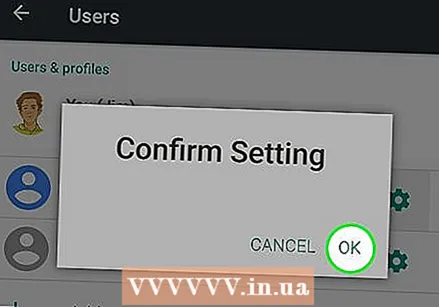 Nospiediet labi apstiprinājuma uznirstošajā logā. Tas Android ierīcē iestatīs jauno ierobežoto profilu un atgriezīsies bloķēšanas ekrānā.
Nospiediet labi apstiprinājuma uznirstošajā logā. Tas Android ierīcē iestatīs jauno ierobežoto profilu un atgriezīsies bloķēšanas ekrānā. - Varat pieskarties ierobežotā profila ikonai bloķēšanas ekrāna apakšdaļā, lai to izmantotu, vai arī šeit varat pieskarties administratora ikonai, lai ievadītu bloķēšanas kodu un izmantotu savu kontu.
- Ja jums ir ikona ar trim līnijām
Padomi
- Android planšetdatori ļauj izveidot profilus ar ierobežojumiem, lai kontrolētu piekļuvi noteiktām lietotnēm. Šai funkcijai jābūt pieejamai Android 4.2 vai jaunākās versijās.
- Play veikalā ir pieejamas visu veidu trešās puses vecāku kontroles lietotnes - gan bezmaksas, gan maksas. Katrai lietotnei var būt dažādas funkcijas, taču lielākā daļa lietotņu vienkārši izveidos profilu ar ierobežojumiem vai PIN kodu, izmantojot pašu lietotni, nevis izvēlnē Iestatījumi.



